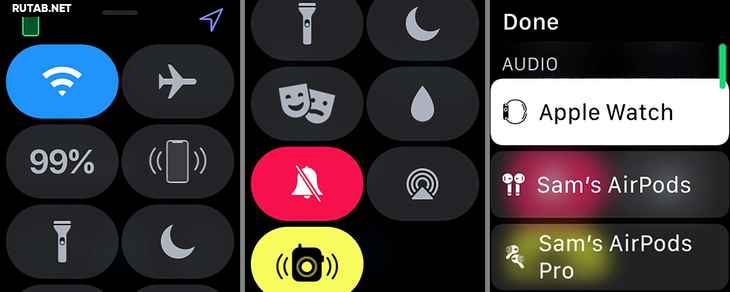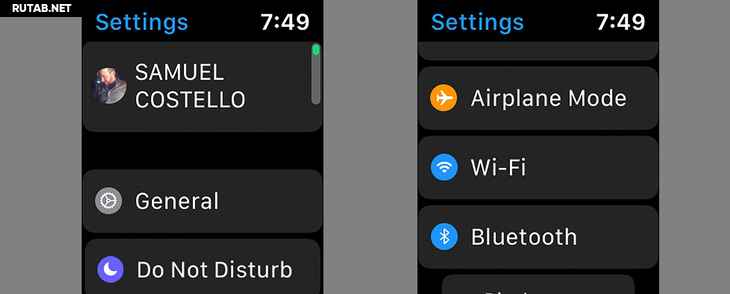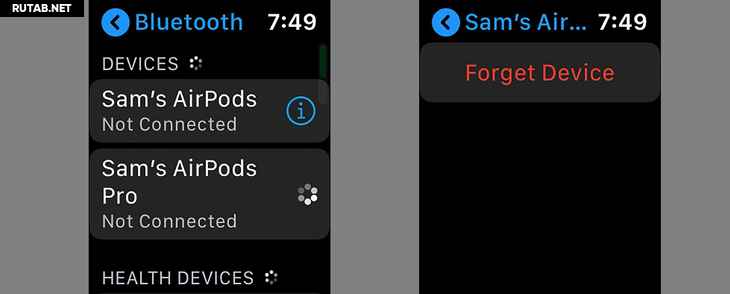- Если наушники AirPods не подключаются
- Если не удается подключить наушники к iPhone, iPad или iPod touch
- Если не удается подключить наушники к компьютеру Mac
- Что вам понадобится
- Почему мои Apple Watch не сопрягаются с наушниками?
- Избавьтесь от Apple Watch, не подключайте аксессуары Bluetooth
- Решение №1. Очистить Apple Watch Режим полета отключен
- Решение №2. Устройство Bluetooth должно быть заряжено и находиться во включенном режиме.
- Решение №3. Аксессуары BT появляются, но не подключаются к Apple Watch
- Решение №4. Почему мои Apple Watch не обнаруживают наушники Bluetooth или другие устройства
- Как подключить AirPods к Apple Watch
- Ошибка «Сбой подключения» AirPods к iPhone, iPad, Apple Watch
- Что делать с ошибкой «Сбой подключения» при подключении AirPods?
Если наушники AirPods не подключаются
Если вам необходима справочная информация по подключению AirPods, узнайте, что нужно делать.
Если не удается подключить наушники к iPhone, iPad или iPod touch
- Убедитесь, что на вашем устройстве iOS или iPadOS установлена последняя версия совместимого программного обеспечения.
- Откройте Пункт управления на устройстве iPhone, iPad или iPod touch и убедитесь, что Bluetooth включен.
- Поместите оба наушника AirPods внутрь зарядного футляра и убедитесь, что оба наушника AirPods заряжаются.
- Перейдите в меню «Настройки» > Bluetooth. Если наушники AirPods подключены, убедитесь, что они выбраны в качестве активного звукового устройства. Если наушники не подключены, перейдите к следующему шагу.
- Закройте крышку, подождите 15 секунд, затем откройте крышку. Нажмите кнопку настройки на футляре и удерживайте ее в течение 10 секунд. Индикатор состояния должен мигать белым цветом, который означает, что наушники AirPods готовы к подключению.
- Поместите наушники AirPods в футляр и поднесите его с открытой крышкой к устройству с ОС iOS.
- Выполните действия, указанные на экране вашего устройства iOS.
- Проверьте наушники AirPods. Если их все равно не удается подключить, выполните сброс наушников AirPods.
Если не удается подключить наушники к компьютеру Mac
Если вы используете наушники AirPods (2-го поколения), убедитесь, что на вашем компьютере Mac установлена macOS 10.14.4 или более поздних версий. Если вы используете наушники AirPods (1-го поколения), убедитесь, что на вашем компьютере Mac установлена macOS Sierra или более поздних версий.
Перейдите в меню Apple () > «Системные настройки» и щелкните значок Bluetooth. Если наушники AirPods отображаются в списке устройств * , но не подключаются, удалите их из списка.
- Выберите AirPods в списке устройств.
- Щелкните значок «X» справа от AirPods.
Повторно добавьте наушники AirPods в список устройств в настройках Bluetooth.
- Поместите оба наушника AirPods внутрь зарядного футляра.
- Откройте крышку зарядного футляра рядом с компьютером Mac.
- В списке устройств выберите AirPods, а затем щелкните кнопку «Подключить».
Проверьте наушники AirPods. Если их все равно не удается подключить, выполните сброс наушников AirPods.
* Если наушники AirPods не отображаются в настройках Bluetooth, настройте наушники AirPods с компьютером Mac.
Что вам понадобится
Если у вас AirPods (2-го поколения), вам понадобится iPhone, iPad или iPod touch с iOS 12.2 или более поздней версии; часы Apple Watch с watchOS 5.2 или более поздней версии; Apple TV с tvOS 12.2 или более поздней версии или компьютер Macс macOS 10.14.4 или более поздней версии.
Если у вас AirPods (1-го поколения), вам понадобится iPhone, iPad или iPod touch с iOS 10 или более поздней версии; часы Apple Watch с watchOS 3 или более поздней версии; Apple TV с tvOS 11 или более поздней версии или компьютер Mac с macOS Sierra или более поздней версии.
Источник
Почему мои Apple Watch не сопрягаются с наушниками?
Горячие продажи Apple беспроводных наушников AirPods от Apple и Bluetooth-наушников Apple Watch близки к аксессуарам Apple Watch Bluetooth. Apple Watch Series 2 и Apple Watch 1st Gen поставляются со встроенной версией Bluetooth 4.0 и имеют диапазон от 30 до 50 футов. Таким образом, Apple Watch могут делать много интересных вещей, в том числе очень просто подключить беспроводную Bluetooth-гарнитуру, чтобы слушать музыку в дороге.
Для этого вам необходимо выполнить сопряжение устройства Bluetooth с Apple Watch. На первый взгляд, подключить несложно, но иногда из-за неправильных настроек или после обновления программного обеспечения Apple Watch не может подключить наушники Bluetooth или другие аксессуары.
Даже я также обнаружил такую проблему, и мои Apple Watch не обнаружили мои Apple Airpods, когда я пытаюсь подключиться. Я последовал за нижними подсказками, которые нужно исправить, и добился успеха.
Иногда люди заходят в авторизованный магазин Apple или связываются с производителем аксессуаров Bluetooth и сообщают о проблемах. Но прежде чем идти по другим путям. Мы рекомендуем вам устранить конкретные неполадки, чтобы исправить неудачное / неудачное соединение Apple Watch Bluetooth.
Избавьтесь от Apple Watch, не подключайте аксессуары Bluetooth
Решение №1. Очистить Apple Watch Режим полета отключен
Режим полета не позволяет использовать Bluetooth и Wi-Fi на Apple Watch. Итак, ребята, всякий раз, когда Bluetooth становится серым / не отображается или не подключает наушники к Apple Watch. Затем подтвердите, что вы отключили режим полета на Apple Watch.
Короче говоря, на циферблате Apple Watch iWatch не должно быть оранжевого цвета значок самолета. [On your Apple Watch – Tap on Settings → Airplane Mode → Disable Airplane toggle]
Кроме того, прямо сейчас последняя версия WatchOS — это watchOS 6, поэтому убедитесь, что ваши Apple Watch поддерживаются watchOS 6 и обновлены.
Решение №2. Устройство Bluetooth должно быть заряжено и находиться во включенном режиме.
Вы подтверждаете, что аккумулятор ваших аксессуаров Bluetooth полностью заряжен и включил ситуацию? Потому что, пока ваши Apple Watch обнаруживают / вращают колесо, чтобы найти устройство, аксессуары не найдены. Следовательно, вы должны очистить устройство Bluetooth от достаточного количества энергии. Некоторыми лучшими примерами являются Apple AirPods, наушники Bluetooth и устройства здоровья Bluetooth.
Даже выше оба решения идеальны в вашем деле. Тем не менее, ваш iWatch не обнаруживает Bluetooth, затем отключается и продолжает работу.
Решение №3. Аксессуары BT появляются, но не подключаются к Apple Watch
Просто ваши Apple Watch обнаружили аксессуары Bluetooth в настройках Bluetooth, но не смогли выполнить сопряжение. Отмените сопряжение (следуйте инструкциям, чтобы забыть устройство) с Apple Watch и снова подключите беспроводное устройство к Apple Watch.
В редких случаях, если вам нужна дополнительная помощь для сопряжения наушников Bluetooth, AirPods или любых других совместимых аксессуаров Bluetooth с Apple iWatch,
Решение №4. Почему мои Apple Watch не обнаруживают наушники Bluetooth или другие устройства
Вам следует отключить наушники BT от вашего iPhone, Android или любого другого устройства, с которым они уже могут быть сопряжены. затем перейдите к нижним ступеням: —
Перезагрузите Apple Watch:
Чтобы перезапустить Apple Watch — нажмите и удерживайте боковую кнопку, пока не появится экран отключения слайда. затем сдвиньте вправо слева и отключите AW. Вот Документ Apple
Снова нажмите боковую кнопку, чтобы включить Apple Watch. эта подсказка действительно работает в большинстве случаев. надеюсь, что это сработало для вас.
Пожалуйста, попробуйте переместить Apple Watch и наушники BT в другое место или место, подальше от любых других активных устройств Bluetooth. И попробуйте перевести аксессуары BT в режим обнаружения, а затем попытайтесь выполнить сопряжение с Apple Watch.
заранее уловка,
Включите режим полета на Apple Watch и подождите 15 секунд.
затем отключите режим полета на AW и повторно подключите устройство Bluetooth.
Ни одно из вышеперечисленных решений не помогло, не волнуйтесь, прочтите инструкцию, прилагаемую к устройству,
Все еще,
Apple Watch не подключаются к устройству BT, поэтому необходимо обратиться к производителю аксессуаров Bluetooth.
Взгляните на этот список лучших аккумуляторов Apple Watch и наслаждайтесь списком воспроизведения музыки без Apple iPhone.
Привет, ребята, как вам удалось исправить ситуацию, когда Apple Watch не подключаются к беспроводным наушникам Bluetooth или другим устройствам?
Вы можете прокомментировать нас, а также отправить сообщение на нашем Facebook и Twitter профиль.
Источник
Как подключить AirPods к Apple Watch


Важно : в этой статье рассматриваются все версии AirPods, включая AirPods Pro, и устройства под управлением iOS 12 и выше.
Как подключить AirPods к Apple Watch
Чтобы использовать AirPods для прослушивания аудио, загруженного на Apple Watch, выполните следующие действия:
Начните с того, что убедитесь, что ваши AirPods настроены на вашем iPhone.
Важно : это самый важный этап процесса. Когда вы это сделаете, ваши AirPods будут автоматически настроены для всех устройств, которые используют ту же учетную запись iCloud, что и ваш iPhone, включая ваши часы. Вам не нужно делать никаких настроек на часах.
На Apple Watch с циферблата откройте Центр управления, проведя вверх от нижней части экрана.
Коснитесь значка аудиовыхода (это значок AirPlay; набор кругов с треугольником, упирающимся в нижнюю часть).
Коснитесь AirPods, чтобы настроить вывод звука с Apple Watch на AirPods.
Важно: если вы не настроили свои AirPods с iPhone, вы все равно можете подключить их напрямую к часам. Для этого нажмите кнопку на корпусе AirPods, чтобы перевести их в режим сопряжения. Затем на часах перейдите в «Настройки» > «Bluetooth» > «AirPods».
Что делать, если вы не можете подключить AirPods к Apple Watch
Пытаетесь подключить свои AirPods к Apple Watch и сталкиваетесь с проблемами? Попробуйте эти исправления:
- Если вы еще не настроили AirPods на iPhone, сделайте это в первую очередь.
- Если AirPods настроены на iPhone, но не отображаются на ваших часах, убедитесь, что ваш iPhone и часы вошли в iCloud. На iPhone перейдите в «Настройки» > [ваше имя]. Если вы не вошли в iCloud, сделайте это.
- Убедитесь, что на ваших часах не включен режим полета. Если вы видите значок самолета в верхней части циферблата, откройте Центр управления и отмените выбор значка самолета.
- Убедитесь, что ваши Apple Watch и AirPods правильно заряжены и включены.
- Отключите AirPods от Apple Watch, затем снова выполните сопряжение устройств, используя шаги, упомянутые ранее.
Как синхронизировать музыку с Apple Watch
Лучшее в подключении AirPods и Apple Watch заключается в том, что вы можете загружать звук прямо на свои часы и оставлять iPhone дома, пока вы в пути (это даже лучше, если у вас есть часы с возможностью подключения к сотовой сети). Вы даже можете добавлять подкасты или получать доступ к Spotify с помощью Apple Watch.
Как отключить AirPods от Apple Watch
Если вы подключили AirPods к Apple Watch напрямую, вы можете отключить их, выполнив следующие действия:
На Apple Watch нажмите «Настройки».
Коснитесь i рядом с вашими AirPods.
Нажмите «Забыть устройство».
Важно: если звук на Apple Watch воспроизводится на AirPods, и вы хотите, чтобы он воспроизводился через динамик Watch, вам не нужно отключать устройства. Вместо этого откройте Центр управления, коснитесь значка аудиовыхода, затем коснитесь Apple Watch.
Источник
Ошибка «Сбой подключения» AirPods к iPhone, iPad, Apple Watch
Пользуюсь наушниками Apple уже достаточно давно, у меня еще первой версии, с той поры уже вышли AirPods 2 и AirPods Pro, но вот на днях первый раз словил ошибку «Сбой подключения» при подключении AirPods к iPhone. Ошибка появилась внезапно, просто в процессе подключения наушников. Сначала долго идет подключение, а затем ошибка. Закрыл наушники, открыл, активировал режим подключения и снова на Айфоне увидел сбой подключения. Проблему решил простым отключением и включением Bluetooth на своем iPhone X.
Посмотрел информацию об этой ошибке, и как оказалось, она появляется довольно таки часто, и не только на iPhone. Сообщение «Сбой подключения» при подключении AirPods можно увидеть и на iPad, и даже на Apple Watch. Так же у многих эта ошибка выскакивает на копии. Я так понимаю, на копии Айфона, или других продуктов от Apple. Соглашусь, что с устройствами других производителей (на Android) , с компьютерами на Windows (инструкцию читайте здесь), и т. д., AirPods работают не всегда стабильно. Но там другие ошибки и проблемы, так как причина на стороне устройства, а не наушников. Что касается связки AirPods с MacBook и iMac, то о такой ошибке я там не слышал.
Выглядит эта ошибка вот так:
Похожая ошибка так же может появиться, если нажать на наушники в списке Bluetooth устройств. Но когда наушники спрятаны в кейс и он закрыт.
Нужно просто открыть кейс (достать наушники) и они подключатся автоматически.
Как я уже писал в начале статьи, я проблему решил очень просто и быстро: выключил и включил Bluetooth. Аирподсы без проблем подключились и все отлично работает. Но не факт, конечно, что такое же решение сработает в вашем случае. Поэтому, рассмотрим еще несколько простых решений. Показывать буду на примере iPhone, но на том же iPad все делается примерно так же. На Apple Watch тоже есть возможность выполнить эти же действия.
Что делать с ошибкой «Сбой подключения» при подключении AirPods?
После чего активируйте режим подключения на AirPods и попробуйте подключить их заново. Если вы снова увидите «Сбой подключения», то выполните следующие рекомендации.
2 Нужно удалить (забыть) AirPods на iPhone (или другом устройстве от Apple) . После чего подключить наушники повторно. Зайдите в Настройки – Bluetooth. В списке сохраненных устройств, напротив своих AirPods нажмите на иконку (i). Затем нажмите на «Забыть это устройство» и подтвердите свое действие нажав на «Забыть устройство».
Подключаем наушники (3 шаг) .
3 На наушниках нужно активировать режим подключения. Если индикатор на кейсе мигает белым цветом, но подключить AirPods не удается, то можно выполнить сброс настроек. Для этого поместите оба наушника в кейс. Дальше открываем крышку (чтобы видеть индикатор, на AirPods 2 и AirPods Pro это делать не обязательно, там индикатор снаружи) , нажимаем на единственную кнопку и держим ее примерно 15 секунд.
Индикатор должен мигать белым цветом, затем несколько раз желтым, затем снова белым, в этот момент кнопку можно отпустить. Держим наушники рядом с Айфоном, на котором должен появится запрос на подключение. Нажимаем «Подключить» . Если запрос не появится – закройте и снова откройте крышку кейса наушников AirPods.
Все отлично, AirPods без проблем подключились к моему iPhone. Ошибка «Сбой подключения» больше не появлялась. Если у вас была такая же ошибка, и вы ее решили каким-то другим способом (которого нет в статье) – поделитесь решением в комментариях. Если какое-то решение из статьи помогло, тоже напишите, буду знать, что писал статью не зря 🙂 А если не смогли избавиться от этой ошибки, то подробно опишите проблему.
Источник